Notes
L’accès à cette page nécessite une autorisation. Vous pouvez essayer de vous connecter ou de modifier des répertoires.
L’accès à cette page nécessite une autorisation. Vous pouvez essayer de modifier des répertoires.
Note
Ce guide de conception a été créé pour Windows 7 et n’a pas été mis à jour pour les versions plus récentes de Windows. La plupart des conseils s’appliquent toujours en principe, mais la présentation et les exemples ne reflètent pas nos conseils de conception actuels.
Un message d’avertissement est une boîte de dialogue modale, un message sur place, une notification ou une bulle qui avertit l’utilisateur d’une condition susceptible de provoquer un problème à l’avenir.
capture d’écran 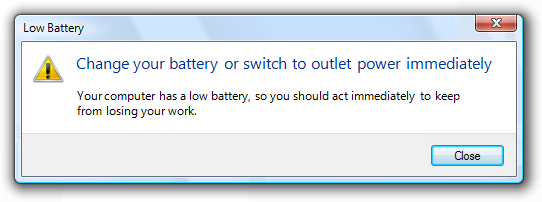
Message d’avertissement modal classique.
La caractéristique fondamentale des avertissements est qu’ils impliquent le risque de perdre un ou plusieurs des éléments suivants :
- Un actif précieux, tel que des données financières importantes ou d’autres données.
- Accès ou intégrité du système.
- Confidentialité ou contrôle des informations confidentielles.
- Temps de l’utilisateur (une quantité importante, par exemple 30 secondes ou plus).
En revanche, une confirmation est une boîte de dialogue modale qui demande si l’utilisateur souhaite poursuivre une action. Certains types d’avertissements sont présentés comme des confirmations et, le cas échéant, les instructions de confirmation s’appliquent également.
Remarque : instructions relatives aux boîtes de dialogue , confirmations, messages d’erreuricônes standard, notificationset disposition sont présentées dans des articles distincts.
Est-ce l’interface utilisateur appropriée ?
Pour décider, tenez compte de ces questions :
- L’utilisateur est-il averti d’une condition susceptible de provoquer un problème à l’avenir ? Si ce n’est pas le cas, le message n’est pas un avertissement.
- L’interface utilisateur présente-t-elle une erreur ou un problème qui s’est déjà produit ? Dans ce cas, utilisez plutôt un message d’erreur.
- Les utilisateurs sont-ils susceptibles d’effectuer une action ou de modifier leur comportement à la suite du message ? Si ce n’est pas le cas, la condition ne justifie pas l’interruption de l’utilisateur. Il est donc préférable de supprimer l’avertissement.
- La condition est-elle le résultat direct d’une action lancée par l’utilisateur ? Si ce n’est pas le cas, envisagez d’utiliser une notifications d’événements non critiques.
- La condition est-elle une condition spéciale dans un contrôle ? Dans ce cas, utilisez une bulle à la place.
- Pour les confirmations, l’utilisateur est-il sur le point d’effectuer une action risquée ? Dans ce cas, un avertissement est approprié si l’action a des conséquences significatives ou ne peut pas être facilement annulée.
- Pour d’autres types d’avertissements, l’utilisateur doit-il agir maintenant ou dans l’avenir immédiat ? N’affichez pas d’avertissements si les utilisateurs peuvent continuer à travailler de manière productive sans problèmes immédiats. Reporter l’avertissement jusqu’à ce que la condition soit plus immédiate et plus pertinente.
Concepts de conception
Éviter la sur-guerre
Nous avons dépassé les programmes Microsoft Windows. Le programme Windows classique a des avertissements apparemment partout, avertissement sur les choses qui ont peu d’importance. Dans certains programmes, presque toutes les questions sont présentées comme un avertissement. La sur-guerre rend l’utilisation d’un programme comme une activité dangereuse, et elle a pour effet de nuire à des problèmes vraiment importants.
Incorrect :
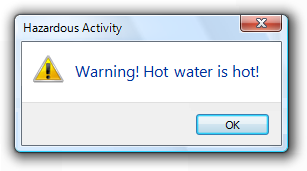
La suréchante rend votre programme dangereux et ressemble à celui-ci conçu par les avocats.
Le simple risque de perte de données ou d’un problème futur est insuffisant pour appeler un avertissement. En outre, les résultats indésirables doivent être inattendus ou inattendus, et ne sont pas facilement corrigés. Sinon, une erreur d’utilisateur peut être interprétée pour entraîner une perte de données ou un problème potentiel d’un type quelconque et mériter un avertissement.
Caractéristiques des bons avertissements
Bons avertissements :
- Impliquez un risque. De bons avertissements alertent les utilisateurs d’un élément significatif.
Incorrect :
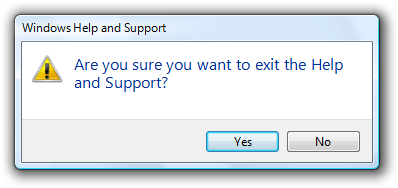
Et alors? Cette confirmation suppose que les utilisateurs quittent souvent les programmes par accident.
- Avoir une pertinence immédiate. Non seulement les utilisateurs doivent s’occuper, ils doivent s’occuper maintenant. Les utilisateurs ne sont généralement pas intéressés par des problèmes qu’ils peuvent avoir plus tard tant qu’ils peuvent faire leur travail maintenant.
Incorrect :
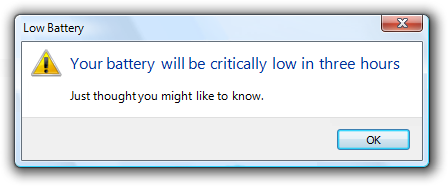
Dans ce cas, il est préférable d’avertir l’utilisateur en trois heures.
- Mener à l’action. Il y a quelque chose que les utilisateurs doivent faire ou être conscients du résultat de l’avertissement. Peut-être qu’ils doivent prendre une action maintenant ou parfois dans l’avenir immédiat. Peut-être qu’ils effectueront une tâche différemment en conséquence. La conséquence de l’ignorance de l’avertissement doit être claire. Les avertissements sans actions font simplement sentir les utilisateurs paranoïaque.
Incorrect :
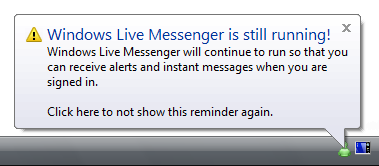
Pourquoi cette notification est-elle un avertissement ? Que sont censés faire les utilisateurs (en plus de s’inquiéter) ?
- Ce n’est pas évident. N’affichez pas d’avertissement pour indiquer la conséquence évidente d’une action. Par exemple, supposons que les utilisateurs comprennent les conséquences de ne pas effectuer une tâche.
Incorrect :
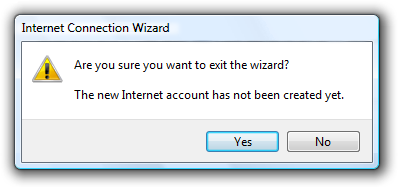
L’annulation d’un Assistant incomplet signifie que la tâche n’est pas terminée... qui savait ?
- Se produit rarement. Les avertissements constants deviennent rapidement inefficaces et ennuyeux. Les utilisateurs se concentrent souvent davantage sur la suppression de l’avertissement que sur la résolution du problème.
Incorrect :
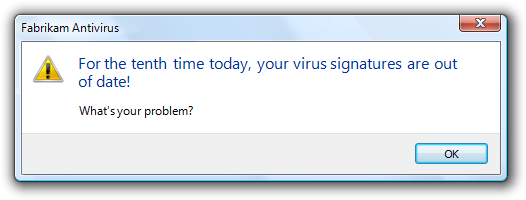
Les utilisateurs sont plus susceptibles de se concentrer sur la suppression de l’avertissement que la résolution du problème sous-jacent.
Un message qui n’a pas ces caractéristiques peut toujours être un bon message, juste pas un bon avertissement.
Déterminer le type de message approprié
Certains problèmes peuvent être présentés comme une erreur, un avertissement ou des informations, en fonction de l’accentuation et de la formulation. Par exemple, supposons qu’une page Web ne peut pas charger un contrôle ActiveX non signé en fonction de la configuration actuelle de Windows Internet Explorer :
- Erreur. « Cette page ne peut pas charger un contrôle ActiveX non signé ». (Phrased en tant que problème existant.)
- Avertissement. « Cette page peut ne pas se comporter comme prévu, car Windows Internet Explorer n’est pas configuré pour charger des contrôles ActiveX non signés » ou « Autoriser cette page à installer un contrôle ActiveX non signé ? » Cela peut endommager votre ordinateur à partir de sources non approuvées. (Les deux expressions sont des conditions susceptibles d’entraîner des problèmes futurs.)
- Information. « Vous avez configuré Windows Internet Explorer pour bloquer les contrôles ActiveX non signés. » (Expression sous la forme d’une déclaration de fait.)
Pour déterminer le type de message approprié, concentrez-vous sur l’aspect le plus important du problème sur lequel les utilisateurs doivent savoir ou agir. En règle générale, si un problème empêche l’utilisateur de continuer, vous devez le présenter comme une erreur ; si l’utilisateur peut continuer, le présenter en tant qu’avertissement. Créez l'instruction principale ou tout autre texte correspondant en fonction de ce focus, puis choisissez une icône ( standard ou autre) qui correspond au texte. Le texte et les icônes d’instruction principaux doivent toujours correspondre.
Être spécifique
Les avertissements sont plus attrayants lorsque les informations suivantes sont spécifiques et claires :
- Source de l’avertissement.
- Condition spécifique et problème potentiel.
- Ce que l’utilisateur doit faire à ce sujet.
- Que se passe-t-il si l’utilisateur ne fait rien.
Incorrect :
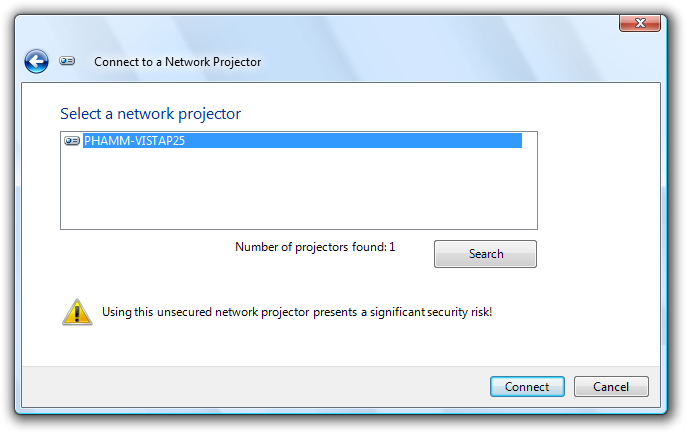
Dans cet exemple, quel est le problème potentiel ? Qu’est-ce que l’utilisateur est censé faire, en dehors de ne pas utiliser le projecteur sur le réseau ? Sans plus d’informations spécifiques, tout l’utilisateur peut se sentir mal sur la procédure.
correct :
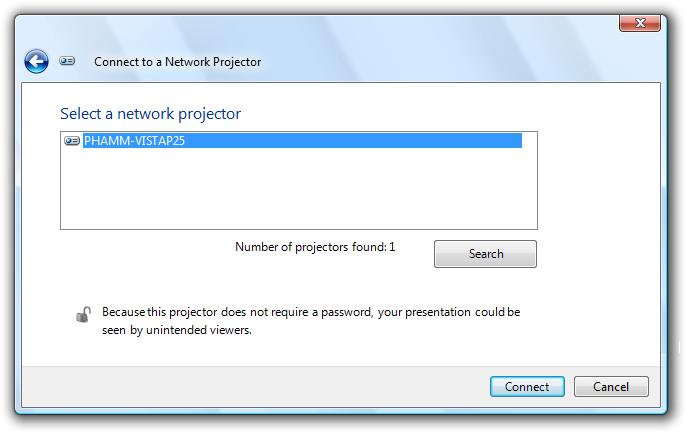
Dans cet exemple, le problème et les conséquences sont clairs.
Parfois, il existe un problème potentiel légitime digne d’informer les utilisateurs, mais la solution et les conséquences ne sont pas connues pour être sûrs. Au lieu de donner un avertissement vague, soyez spécifique en donnant les informations les plus probables ou l’exemple le plus courant.
correct :
capture d’écran 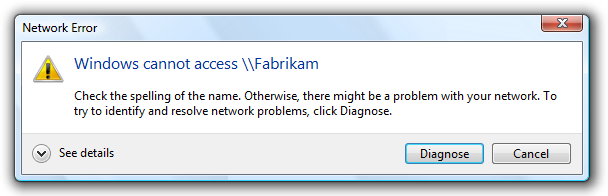
Dans cet exemple, l’avertissement est spécifique en fournissant la solution la plus probable.
Toutefois, dans ce cas, utilisez une formulation qui indique qu’il existe d’autres possibilités. Sinon, les utilisateurs peuvent être mis en erreur.
Incorrect :
capture d’écran 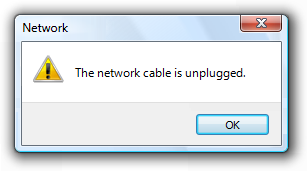
correct :
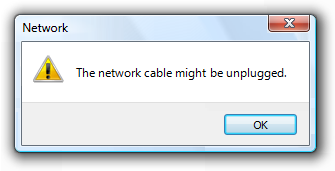
Dans l’exemple incorrect, les utilisateurs seront confondus si le câble est clairement branché.
Si vous ne faites que deux choses...
N’oubliez pas. Limitez les avertissements aux conditions qui impliquent des risques et qui sont immédiatement pertinents, actionnables, pas évidents et peu fréquents. Sinon, supprimez ou réhrasez le message.
Fournissez des informations spécifiques et utiles.
Modèles d’utilisation
Les avertissements ont plusieurs modèles d’utilisation :
| Étiquette | Valeur |
|---|---|
|
sensibilisation Prenez connaissance d’une condition ou d’un problème potentiel, mais l’utilisateur n’a peut-être rien à faire maintenant. |
Capture d’écran 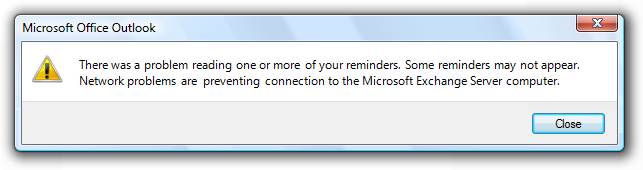 capture d’écran 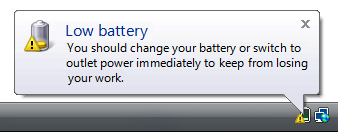 d’avertissement à batterie basse d’avertissement à batterie basse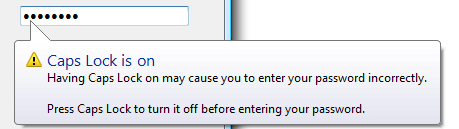

Exemples d’avertissements de sensibilisation. Les avertissements de sensibilisation ont la présentation suivante :
|
|
prévention des erreurs Prenez connaissance des informations susceptibles d’empêcher un problème, en particulier lorsque vous effectuez des choix. |
Les avertissements de prévention des erreurs sont mieux présentés à l’aide d’une icône d’avertissement sur place et d’un texte explicatif. 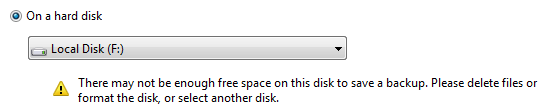
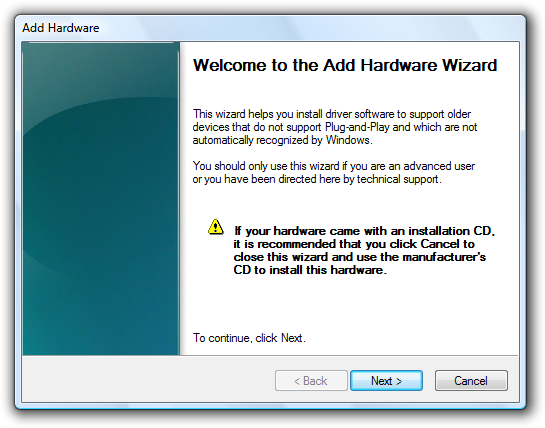
Exemples d’avertissements de prévention des erreurs. |
|
problème imminent L’utilisateur doit faire quelque chose maintenant pour éviter un problème imminent. |
capture d’écran 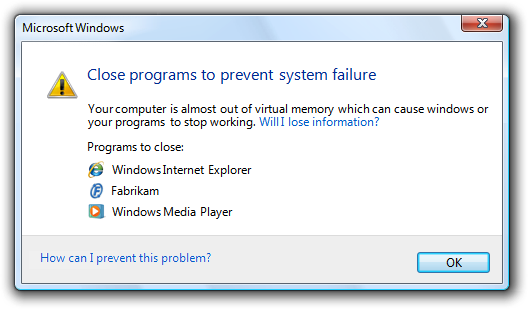 Exemple d’avertissement de problème imminent. Les avertissements de problème imminent ont la présentation suivante :
|
|
confirmation de l’action à risque Vérifiez que l’utilisateur souhaite poursuivre une action présentant un certain risque et ne peut pas être facilement annulée. |
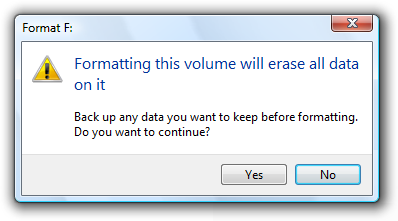
Exemple de confirmation d’action risquée. Les confirmations d’action à risque ont la présentation suivante :
|
Lignes directrices
Présentation
- Choisir l’interface utilisateur de présentation en fonction du type d’informations :
| Interface utilisateur | Mieux utilisé pour |
|---|---|
| Boîtes de dialogue modales |
Avertissements critiques (y compris les confirmations) auxquels les utilisateurs doivent répondre maintenant. |
| Sur place |
Informations susceptibles d’empêcher un problème, en particulier lorsque les utilisateurs font des choix. |
| Bannières |
Informations susceptibles d’empêcher un problème, en particulier lors de la fin d’une tâche. |
| Notifications |
Événements ou états significatifs qui peuvent être ignorés en toute sécurité, au moins temporairement. |
| Ballons |
Un contrôle est dans un état qui affecte l’entrée. Cet état est probablement inattendu et l’utilisateur peut ne pas se rendre compte que l’entrée est affectée. |
-
Pour les boîtes de dialogue modales :
- Utilisez des boîtes de dialogue de tâche chaque fois que cela est approprié pour obtenir une apparence et une disposition cohérentes. Les boîtes de dialogue de tâche nécessitent Windows Vista ou version ultérieure, de sorte qu’elles ne conviennent pas aux versions antérieures de Windows.
- Afficher un seul message d’avertissement par condition. Par exemple, affichez un avertissement unique qui explique complètement une condition au lieu de la décrire un détail à la fois par message. L’affichage d’une séquence de dialogues d’avertissement pour une condition unique est déroutant et ennuyeux.
- N’affichez pas d’avertissement plusieurs fois par condition. Les avertissements constants deviennent rapidement inefficaces et ennuyeux. Les utilisateurs se concentrent souvent davantage sur la suppression de l’avertissement que sur la résolution du problème. Si vous devez avertir à plusieurs reprises pour une seule condition, utilisez escalade progressive.
- N’accompagnez pas les avertissements avec un effet sonore ou un bip. Cela est inutile.
- Exception : Si l’utilisateur doit répondre immédiatement, vous pouvez utiliser un effet sonore.
Icônes
Ne placez pas d’icône d’avertissement dans la barre de titre d’une boîte de dialogue.
Utilisez une icône d’avertissement. Exceptions:
Si l’avertissement concerne une fonctionnalité qui a une icône, vous pouvez utiliser l’icône de fonctionnalité avec une superposition d’avertissement.
correct :
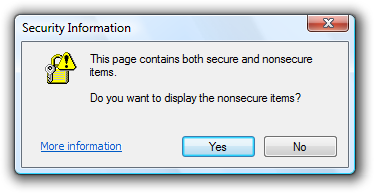
Dans cet exemple, l’icône de fonctionnalité comporte une superposition d’avertissement.
Pour les boîtes de dialogue modales avec une note de bas de page d’avertissement, placez l’icône d’avertissement dans la note de bas de page au lieu de la zone de contenu.
correct :
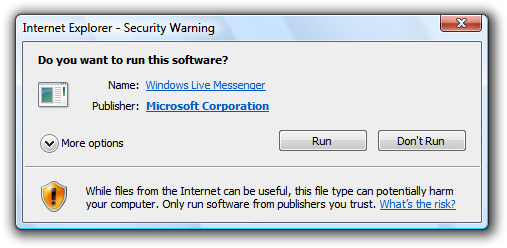
Dans cet exemple, la note de bas de page contient l’icône d’avertissement.
Pour plus d’instructions et d’exemples, consultez icônes standard.
Ne plus afficher ce message
- Si une boîte de dialogue d’avertissement a besoin de cette option, reconsidérer l’avertissement et sa fréquence. S’il présente toutes les caractéristiques d’un bon avertissement (implique un risque et est immédiatement pertinent, actionnable, pas évident et peu fréquent), il ne doit pas être judicieux pour les utilisateurs de le supprimer.
Pour plus d’instructions, consultez boîtes de dialogue.
Divulgation progressive
- Si vous devez inclure des informations avancées dans un message d’avertissement, faites-le apparaître à l’aide de boutons de divulgation progressifs (par exemple, « Afficher les détails »). Cela simplifie l’avertissement pour l’utilisation classique. Ne masquez pas les informations nécessaires, car les utilisateurs peuvent ne pas le trouver.
- N’utilisez pas « Afficher les détails », sauf s’il y a vraiment plus de détails. Ne restaurez pas simplement les informations existantes dans un autre format.
Pour obtenir des instructions d’étiquetage, consultez de divulgation progressive .
Valeurs par défaut
- Sélectionnez la réponse la plus sûre, la moins destructrice ou la plus sécurisée pour être la valeur par défaut.
SMS
Généralités
- Supprimez le texte redondant. Recherchez-le dans les titres, les instructions principales, les instructions supplémentaires, les zones de contenu, les liens de commande et les boutons de validation. En règle générale, laissez le texte intégral dans les instructions et les contrôles interactifs et supprimez toute redondance des autres emplacements.
- N’utilisez pas les termes « avertissement » ou « attention » dans le texte. Lorsque utilisé correctement, l’icône d’avertissement communique suffisamment que les utilisateurs doivent continuer avec prudence.
Incorrect :
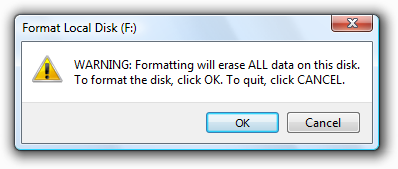
Dans cet exemple, le terme « avertissement » n’est pas nécessaire.
Titres
- Utilisez le titre pour identifier la commande ou la fonctionnalité à partir de laquelle l’avertissement provient. Exceptions:
- Si un avertissement est affiché par de nombreuses commandes différentes, envisagez d’utiliser le nom du programme à la place.
- Si ce titre serait redondant ou déroutant avec l’instruction principale, utilisez plutôt le nom du programme.
Incorrect :
capture d’écran 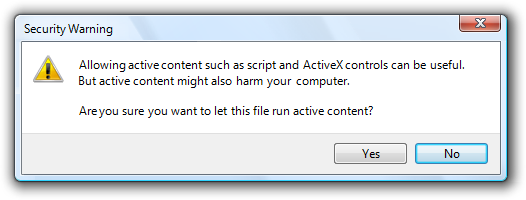
Dans cet exemple, « Avertissement de sécurité » n’identifie pas la commande ou la fonctionnalité à partir de laquelle l’avertissement provient.
- N’utilisez pas le titre pour expliquer ce qu’il faut faire dans la boîte de dialogue c’est l’objectif de l’instruction principale.
- Utilisez majuscules de style titre, sans mettre fin à la ponctuation.
Instructions principales
- L’instruction principale d’un avertissement est basée sur son modèle de conception :
| Modèle | Instruction principale |
|---|---|
| Conscience |
Décrire la condition ou le problème potentiel. |
| Problème imminent |
Décrivez ce que l’utilisateur doit faire maintenant. |
| Confirmation de l’action à risque |
Posez une question pour déterminer si l’utilisateur souhaite continuer. |
-
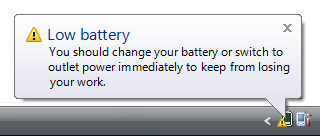
- Dans cet exemple, la notification de batterie faible est un avertissement de sensibilisation, de sorte que l’instruction principale décrit la condition.
-
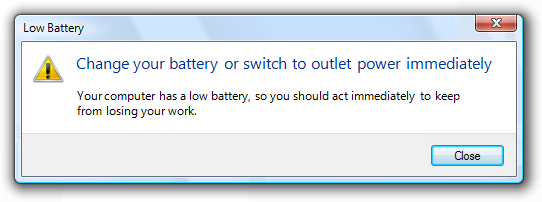
- Dans cet exemple, la boîte de dialogue de batterie faible est un problème imminent, de sorte que l’instruction principale décrit ce que l’utilisateur doit faire maintenant.
- Soyez concis utiliser une seule phrase complète. Supprimez l’instruction principale jusqu’aux informations essentielles. Si vous devez en expliquer d’autres, utilisez une instruction supplémentaire.
- Utilisez des mots tels que « maintenant » et « immédiatement » si l’utilisateur doit agir immédiatement. N’utilisez pas ces mots s’il n’y a pas d’urgence.
- Être spécifique s’il y a des objets impliqués, donnez leurs noms complets.
- Utilisez majuscules de style phrase.
Instructions supplémentaires
- L’instruction supplémentaire pour un avertissement est basée sur son modèle de conception :
| Modèle | Instructions supplémentaires |
|---|---|
| Conscience |
Expliquer l’implication et pourquoi il est important. |
| Problème imminent |
Expliquer la condition et pourquoi il est important. |
| Confirmation de l’action à risque |
Expliquer les raisons non évidentes pour lesquelles l’utilisateur ne souhaite peut-être pas continuer. |
- Ne répétez pas l’instruction principale avec une formulation légèrement différente. Au lieu de cela, omettez l’instruction supplémentaire s’il n’y a pas plus à ajouter.
- Utilisez des phrases complètes, des majuscules de style phrase et une ponctuation de fin.
Boutons de validation
- Pour les boîtes de dialogue d’avertissement, les boutons de validation sont basés sur son modèle de conception :
| Modèle | Boutons de validation |
|---|---|
| Conscience |
Fermer. N’utilisez pas OK, car il suggère que les problèmes potentiels sont OK. |
| Problème imminent |
Bouton de commande ou lien de commande pour chaque option, ou OK si l’action se produit en dehors de la boîte de dialogue. |
| Confirmation de l’action à risque |
Oui, Non. |
- Incorrect :
-
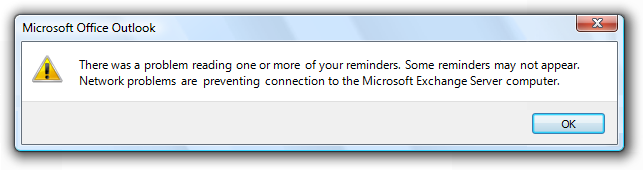
- Les problèmes ne sont pas ok. Utilisez à la place Close.
Documentation
Lorsque vous faites référence à des avertissements :
- Si l’avertissement pose une question, reportez-vous à un avertissement par sa question ; sinon, utilisez l’instruction principale. Si la question ou l’instruction principale est longue ou détaillée, résumez-la.
- Si nécessaire, vous pouvez faire référence à une boîte de dialogue d’avertissement en tant que message.
- Si possible, mettez en forme le texte en gras. Sinon, placez le texte entre guillemets uniquement si nécessaire pour éviter toute confusion.
Exemple : Dans le Voulez-vous afficher les éléments non sécurisés ? message, cliquez sur Oui.